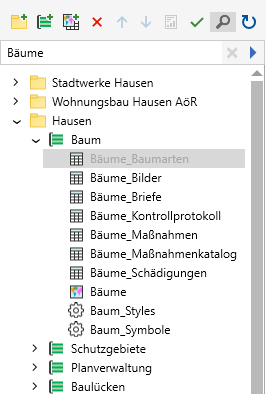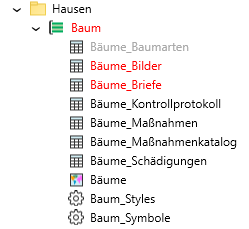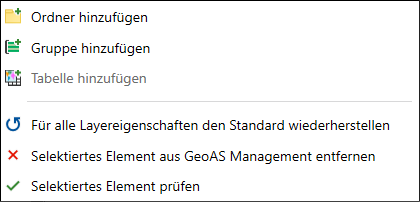Mit dem Datengruppen-Explorer werden Datengruppen  (obligatorisch) und Ordner
(obligatorisch) und Ordner  (optional) angelegt, entfernt und organisiert. Den Datengruppen werden kartierbare
(optional) angelegt, entfernt und organisiert. Den Datengruppen werden kartierbare  und nicht-kartierbare
und nicht-kartierbare  Relationen zugeordnet und die Standard-Reihenfolge
Relationen zugeordnet und die Standard-Reihenfolge  der Layer festgelegt.
der Layer festgelegt.
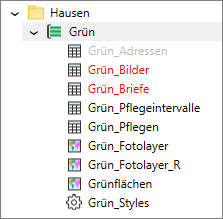
Funktionsleiste (Datengruppen-Explorer)
|
|
|
Ordner hinzufügen Das Erstellen und die Verwendung von Ordnern ist optional. Bei sehr vielen Datengruppen bieten Ordner eine empfehlenswerte Möglichkeit, den Datenbestand übersichtlicher zu organisieren. |
|
Gruppe hinzufügen Das Erstellen und die Verwendung von Datengruppen ist obligatorisch. |
|
Tabelle (Relation/Layer) hinzufügen Das Hinzufügen von mindestens einer Tabelle (Relation/Layer) zu einer Datengruppe ist obligatorisch. |
|
Selektiertes Element löschen Löscht Ordner, Datengruppen und Tabellen (Relationen/Layer) - in Abhängigkeit des jeweils selektierten Elements.
Beim Löschen eines Ordners kann wahlweise der Ordner mit allen Datengruppen gelöscht werden, oder es wird nur der Ordner entfernt, die Datengruppen bleiben erhalten. Wird eine kartierbare Relation aus einer Datengruppe entfernt, die Bestandteil einer Collection ist, kommt beim Öffnen der Collection ein Hinweis. Um die fehlerhafte Collection zu bereinigen, sollte dieser Dialog mit OK bestätigt werden. Anschließend kann im Menü über Datei > Speichern die Collection mit der neuen Einstellung überschrieben (bereinigt) werden. Wird eine Relation aus einer Datengruppe entfernt, für die noch Verknüpfungen im MultiEditor bestehen, erscheint ein entsprechender Hinweis. |
|
Selektiertes Element nach oben/nach unten verschieben Verschiebt das gewählte Element (Ordner, Datengruppen, Tabellen (Relationen/Layer)) um eine Position in die gewählte Richtung nach oben oder nach unten. Die im Datengruppen-Explorer eingestellte Reihenfolge dient als Referenz für die Reihenfolge in der Layerkontrolle, d.h., beim Öffnen von Datengruppen wird die im Datengruppen-Explorer eingestellte Reihenfolge von Datengruppen und Tabellen (Relationen/Layer) in der Layerkontrolle abgebildet. Der Layer, der im Datengruppen-Explorer ganz oben (unten) positioniert ist, wird auch in der Layerkontrolle ganz oben (unten) angeordnet. Alternativ kann die gewünschte Reihenfolge von Tabellen (Relationen/Layer) auch mit dem Darstellung-Assistenten über die Funktion Als Standard speichern in das GeoAS Management übertragen werden. (Detaillierte Informationen finden Sie in der Dokumentation von GeoAS Project.) In GeoAS Project kann die Referenz mit folgenden Funktionen wieder hergestellt werden: •Start > Dokumente > Hauptfenster wiederherstellen •Datengruppen wiederherstellen (über das Kontextmenü in der Layerkontrolle - wenn der Kartenfenstertitel selektiert ist) |
|
Report Erzeugt einen PDF Report für Ordner und Datengruppen mit allen zugehörigen Tabellen (Relationen/Layer) und den Rechten der Benutzer daran. |
|
Selektiertes Element prüfen Wenn Datenstrukturen geändert wurden, aktualisiert die Funktion alle Spalteninformationen der gewählten Elemente und der Unterelemente. Die Funktion Prüfen entspricht Spalten überprüfen bei den Tabellen (Relationen/Layer). Nur werden hier alle Ebenen der Datengruppe oder des Ordners auf einmal aktualisiert. Für grafische Ebenen aus einer Datenbank wird automatisch ein Metadatum ViewBounds gesetzt. Hier wird die Koordinatenbegrenzung (xMin, yMin, xMax, yMax) aller Objekte des Layers eingetragen. Die Werte können nicht manuell angepasst werden, deshalb ist der Eintrag ViewBounds ist in der Liste der verfügbaren Metadaten ausgeblendet. Diese Werte werden bei der GeoAS Funktion Gesamtansicht genutzt. In der Regel muss sich der Administrator nicht um diese Werte kümmern, denn beim Hinzufügen neuer Ebenen im Management werden die ViewBounds automatisch gesetzt. Sofern sich die Koordinatengrenzen durch Hinzufügen oder Löschen von Objekten verändern, können die Werte mit Prüfen neu gesetzt werden. Für MapInfo Pro-Layer (*.tab) ist dieser Eintrag nicht erforderlich.
|
|
Suche einblenden/ausblenden Die Suchfunktion macht das Arbeiten im Datengruppen-Explorer komfortabler, wenn mit einer sehr großen Zahl von Ordnern, Datengruppen und Layern gearbeitet wird. Das Finden von Layern im Explorer-Baum kann in diesen Fällen sehr aufwändig sein(z.B. wenn man vergessen hat, in welcher Datengruppe/Ordner ein Layer abgelegt wurde). Tragen Sie einen Suchbegriff ein und klicken Sie auf den Pfeil. Nun wird der erste Eintrag (Ordner, Datengruppe und Tabelle) angezeigt, dessen Namen (oder Alias) das Suchkriterium enthält. Mit einem weiteren Klick auf die Suchfunktion wird der nächste zutreffenden Eintrag angezeigt. Ist der letzte passende Eintrag erreicht, wird wieder das erste Suchergebnis angezeigt.
|
|
Aktualisieren
|
Explorer
|
|
|
Ordner |
|
Datengruppe |
|
Nicht-kartierbare Relation (Tabelle ohne Karte) |
|
Kartierbare Relation/Layer (Karte mit Tabelle) |
|
Steuerrelation (nicht kartierbare Relation oder kartierbare Relation/Layer) Sogenannte Steuerrelationen werden nur in Zusammenhang mit Fachmodulen eingesetzt. Sie liegen im entsprechenden lib-Verzeichnis oder im Datenverzeichnis. In der Regel werden Steuerrelationen "versteckt" geöffnet bzw. "nicht automatisch geladen" und nicht unmittelbar vom Anwender verändert. Steuerrelatiponen im Datenverzeichnis werden entweder direkt von GeoAS als solche erkannt (und mit grauer Farbe gekennzeichnet) oder können vom Administrator über eine entsprechende Einstellung bei den Metainformation (Tabellen (Relationen/Layer)) gekennzeichnet werden. Weitere Informationen zu Steuerrelationen finden Sie auch in den Dokumentationen GeoAS Fachmodule und GeoAS Developer. |
Relation |
Die Relation wird nicht automatisch geladen |
Datengruppe Relation |
Fehlerhafte Einstellungen für die Datengruppe oder Relationen Mögliche Fehlerquelle ist eine fehlerhafte Pfadzuordnung durch Umbenennung von Verzeichnissen oder Relationen. Fehlerhafte Dateizuordnungen können auf für Tabellen (Relationen/Layer) über die Funktion Pfad korrigiert werden. Alternativ können auch die Pfade in der Pfadverwaltung angepasst werden. |
Kontextmenü
|
|||||||||
|
Ordner hinzufügen Die Verwendung von Ordnern ist optional und bei sehr vielen Datengruppen eine empfehlenswerte Möglichkeit, den Datenbestand übersichtlicher zu organisieren. |
||||||||
|
Gruppe hinzufügen Die Verwendung von Datengruppen ist obligatorisch. |
||||||||
|
Tabelle/Relation hinzufügen |
||||||||
|
Für alle Layereigenschaften den Standard wiederherstellen Im Kontextmenü (rechte Maustaste) des Benutzer- und Datengruppen-Explorers können die Layereinstellungen auf den Standard gesetzt werden. Layereingeschaften sind z. B. Stil überschreiben, Autobeschriftung, Transparenz, etc. Die Wiederherstellung der Standard-Layereigenschaften kann sinnvoll sein, wenn ein Layer eine einheitliche Farbgestaltung haben soll und individuelle Farbgebungen verworfen werden sollen. (Z. B, wenn ein Anwender die Gebäude immer hellblau einfärbt.) Je nach markiertem Eintrag können unterschiedliche Layer auf den Standard zurückgesetzt werden:
|
||||||||
|
Selektiertes Element löschen Löscht Ordner, Datengruppen und Tabellen (Relationen/Layer) - in Abhängigkeit des jeweils selektierten Elements.
|
||||||||
|
Selektiertes Element prüfen Wenn Datenstrukturen geändert wurden, aktualisiert die Funktion alle Spalteninformationen der gewählten Elemente und der Unterelemente. Die Funktion Prüfen entspricht Spalten überprüfen bei den Tabellen (Relationen/Layer). Nur werden hier alle Ebenen der Datengruppe oder des Ordners auf einmal aktualisiert. Für grafische Ebenen aus einer Datenbank wird automatisch ein Metadatum ViewBounds gesetzt. Hier wird die Koordinatenbegrenzung (xMin, yMin, xMax, yMax) aller Objekte des Layers eingetragen. Die Werte können nicht manuell angepasst werden, deshalb ist der Eintrag ViewBounds ist in der Liste der verfügbaren Metadaten ausgeblendet. Diese Werte werden bei der GeoAS Funktion Gesamtansicht genutzt. In der Regel muss sich der Administrator nicht um diese Werte kümmern, denn beim Hinzufügen neuer Ebenen im Management werden die ViewBounds automatisch gesetzt. Sofern sich die Koordinatengrenzen durch Hinzufügen oder Löschen von Objekten verändern, können die Werte mit Prüfen neu gesetzt werden. Für MapInfo Pro-Layer (*.tab) ist dieser Eintrag nicht erforderlich.
|
||||||||





 Relationen (also Daten im engeren Sinne) werden NICHT gelöscht, egal, welches Element ausgewählt und über diese Funktion entfernt wurde. Gelöscht wird nur die Zuordnung einer Relation zu einer Datengruppe bzw. eine Datengruppe oder ein Ordner als Organisationselement.
Relationen (also Daten im engeren Sinne) werden NICHT gelöscht, egal, welches Element ausgewählt und über diese Funktion entfernt wurde. Gelöscht wird nur die Zuordnung einer Relation zu einer Datengruppe bzw. eine Datengruppe oder ein Ordner als Organisationselement.